und PIXEL Schnipsel





digital handmade

In d ivi d ue ll es gesta l ten mit SkizzenbuchundTab l e t



Skizzenbuch und Tablet, Pinsel und Plotter, Schere und Scan








SkizzenbuchundTablet,





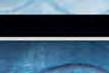



Michaela Müller 100%

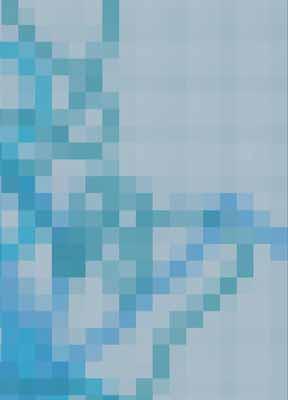





und PIXEL Schnipsel






Individuelles gestalten mit Skizzenbuch und Tablet, Pinsel und Plotter, Schere und Scan

Michaela Müller
Haupt Verlag
0%

Neustart, Tools (digital), Werkzeuge (analog)
weiterlesen > 6
Inhalt
weiterlesen > 13
2. Collage
Kleisterpapier, Schnipsel oder Pixel? Was klebt wo? Miniaturen, Maximal weiterlesen > 33

3. Zeichnung
Ganz locker, Zufälle zeichnen App -Zeichnen, Leporello-Skizzenbuch
weiterlesen > 51
Stempelkasten, Motivstempel, Au f dem Schirm, Digistamps und Digipaper, Stempelpost, Stempelkissen
weiterlesen > 69
5. Schablone
Basics, Schnipselfisch, Papier wird Pixel, Der Plotter, Endlich drucken, Handdruck oder Print? Schablonen zeichnen, Drucksachen, Plotterideen



weiterlesen > 87
6.

Sonnendruck auf Papier, Sonnengr üße, Sonne und Seide, In der Cloud?
weiterlesen > 129
Daumenkino, Stop Motion, Wackelbildchen, Collage-Geschichten
weiterlesen > 141
8. Kommunikation
Vernetzung, Inter views
weiterlesen > 157
Anhang
weiterlesen > 174
5
Schnipsel und Pixel
1. Foto
Labor, Grau-Buch, PappJour nal, Taschenkalender
4. Stempel
7. Animation
Sonne
0%
Neustart


Wir leben in digitalen Zeiten, haben alle immer einen kleinen Computer bei uns, mit dem wir kommunizieren, fotografieren, ohne den wir offenbar nicht mehr leben können. Ein Leben ohne Internet scheint kaum noch vorstellbar.

Gleichzeitig wächst die Sehnsucht nach Handwerk, nach echten Dingen, die wir mit den Händen erschaffen und wirklich in unseren Händen halten können. Wir sehnen uns nach dem Haptischen. Nach langen Arbeitstagen am Bildschirm haben viele den Wunsch, etwas selbst zu gestalten, nicht nur eine Datei abzuspeichern. Ich merke immer in meinen Workshops, wie schön es für die Teilnehmer:innen ist, eine Technik wirklich zu begreifen und am Ende etwas Echtes in die Tasche stecken zu können.
Das Begreifen fällt uns bei digitalen Tätigkeiten schwerer, da wir oft die Prozesse hinter der Anwendung nicht verstehen. Doch die analoge und die digitale Welt sind kein Gegensatz mehr, sie vermischen sich zunehmend. Wir holen uns unsere Inspirationen aus dem Netz, kommunizieren über soziale Netzwerke, nehmen an Onlinekursen und Challenges teil. Deswegen möchte ich in diesem Buch Projekte und Techniken vorstellen, die die Grenze überschreiten: digitale Werkzeuge nutzen, um Unikate herzustellen im Spannungsfeld zwischen Handarbeit und Kunst. Und umgekehrt: digitale Dinge herstellen, die ihren Ursprung in der echten, analogen Welt haben.




Ich bin noch analog aufgewachsen. Meinen ersten Computer bekam ich erst am Ende des Studiums und ich kann mich noch gut an die Tränen erinnern, die zu Anfang flossen, weil ich nicht wusste, was ich mit ihm tun sollte. Das hat sich mit den Jahren geändert, ohne digitale Werkzeuge ist meine Arbeit nicht möglich.
Heute brauche ich beide Welten, suche mir immer das Werkzeug aus, das zur jeweiligen Aufgabe am besten passt – oder zu meiner jeweiligen Stimmung. Wenn ich eine exakte Vorlage für eine neue Schablone brauche, ist die digitale Zeichnung eine gute Grundlage. Mit den Schablonen drucke ich dann wieder ganz analog auf Papier oder Stoff. Wenn ich Abstand vom Bildschirm brauche, nehme ich mein Skizzenbuch in die Hand und mache mir die Finger mit Kleber und Farbe dreckig. Ich habe auch schon aus Versehen versucht, mein Handy als Stempelkissen zu benutzen, das hat aber nicht geklappt.
6
Schnipsel und Pixel
0%
Auch ein Buch ist ein digitales Produkt: Bevor man darin blättern kann, ist es eine Datei, die aus Texten und Bildern besteht. Doch der Ursprung für diese Texte und Bilder ist wiederum sehr analog.


Dieses Buch möchte dich dazu anregen, digitale Werkzeuge zu nutzen und sie für das analoge gestalterische Arbeiten einzusetzen. Es soll aber keine Anleitung für einzelne Programme oder Tools sein, diese veralten viel zu schnell. Es geht darum, Berührungsängste abzubauen und digitale Tools auszuprobieren, offen zu sein für die Möglichkeiten, die uns zur Verfügung stehen, um die eigenen Ideen umzusetzen.





Dieses Buch braucht kein Kabel, keinen Akku, keine Ladestation, stattdessen soll es deine kreativen Akkus aufladen. Wir fangen mit ein paar technischen Details und Systemvorausetzungen an, arbeiten uns ein wenig in Bildbearbeitung ein, die wir für viele Projekte brauchen. Dann wird es greifbar und bunt, wir drucken mit Stempeln, Schablonen und digital auf Papier und Stoff. Für Farbspritzer auf der Kamera oder Tastatur übernehme ich keine Haftung. Ich stelle unterschiedlichste Techniken und Werkzeuge vor. Ganz oft darf dabei der Fisch in all seinen Varianten die Hauptrolle spielen, nach Müllerin Art eben.


Viel Vergnügen!
100%
7
Michaela 10%
Ob Bleistift oder App, Schere oder Plotter – all das sind nur Werkzeuge. Ein Bleistift hat keine Ideen, auch der Computer nicht, selbst wenn es manchmal scheint, dass wir mit den richtigen Tools – englisch für Werkzeuge – von Zauberhand gestalten können. Das stimmt aber nicht, auch hier haben uns kreative Menschen Vorlagen gestaltet und einen Rahmen geschaffen, den wir nur noch füllen müssen. Das kann hilfreich sein, doch oft auch langweilig und austauschbar. Ich bin dafür, all diese Möglichkeiten, ob analog oder digital, als gleichwertige Werkzeuge anzusehen, mit denen ich meine eigene Kreativität austoben und meine Projekte umsetzen kann.
Alle in diesem Buch angesprochenen Techniken und Projekte sind Beispiele, sie sollen neugierig machen auf das Wechselspiel zwischen Analog und Digital. Weder musst du dir alle Geräte anschaffen, noch teure Software kaufen. Schau dir an, was für dich passen könnte oder was sowieso schon im Büro steht und auch anders genutzt werden kann. Vielleicht bist du technisch bereits gut ausgestattet und brauchst nur noch ein paar Ideen, wie du kreativ mit all der Technik umgehen kannst.
Software und Apps wechseln schnell und immer wieder gibt es neue, vorher ungeahnte Möglichkeiten. Ich versuche, weniger auf aktuelle Programme einzugehen, sondern Lust darauf machen, zu erkunden, was möglich ist. Dieses Buch soll ja nicht nächstes Jahr schon veraltet sein. Das Netz bietet viele gute Erklärvideos und Anleitungen für alle möglichen technischen Details. Wenn du an einer Stelle hier im Buch oder anhand des mitgelieferten Videomaterials nicht weiterkommst, mach dich selbst auf die Suche. Oft sind es nur ein paar Mausklicks, wenn du weißt, was du suchst.
Als digitale Grundausstattung reicht ein Laptop und ein Smartphone – und natürlich eine funktionierende Internetverbindung. Ein Drucker wäre schön, ein Scanner und ein Schneidplotter auch, ein Tablet mit Zeichenstift ist sehr komfortabel. Aber all das sind keine Voraussetzungen für digital-analoge Kreativität.
Zu den digitalen Techniken stehen kleine Videos zur Verfügung, die einzelne Schritte besser erklären können als der Text.


Du findest sie über den QR-Code auf der Seite: https://muellerin-art-studio.de/schnipsel-und-pixel





8 Systemvoraussetzungen digital
Tools
Werkzeuge
Analoge Werkzeuge halten oft ein Leben lang und sind trotzdem günstiger als die schnelllebigen digitalen. Eine kleine Grundausstattung zur Papierverarbeitung – Schere, Cutter, Falzbein, Lineal und Geodreieck – hast du als kreativer Mensch bestimmt im Hause.

Für einige Projekte benötigst du Künstlermaterial zum Zeichnen, Collagieren und Drucken. Versuche, zunächst das zu nutzen, was in deinem kreativen Vorrat bereits vorhanden ist. Was du für die einzelnen Projekte brauchst, findest du in den InfoBoxen im jeweiligen Kapitel.



Software in diesem Buch bezeichnet bei den analogen Projekten das Verbrauchsmaterial. Hardware ist dementsprechend das Werkzeug, das du für die Projekte benötigst.
Diese Dose ist ein perfektes



B eispiel für ein analogdigital-analoges Projekt: Aus dem einfachen, analogen Stempel wurde ein Digipaper, das ausgedruckt nun die Werkzeugdose schmückt.

Systemvoraussetzungen analog
JPG, PNG, EPS, TIFF, SVG, GIF ... Alles klar? Es kann schon sehr verwirrend sein, in welchem Format eine Datei abgespeichert wird, abhängig vom Betriebssystem, der Software, ihrer aktuellen Version und ihrem Verwendungszweck. Je nachdem, ob du deine Datei im Web, zum Plotten, zum Ausdrucken auf dem eigenen Drucker oder für eine Druckerei nutzen möchtest, ist es sinnvoll, sich einen kleinen Überblick über die wichtigsten Formate und ihre Eigenschaften zu machen.
Die grundlegende Unterscheidung von Dateiformaten im Grafikbereich ist die zwischen Pixel- und Vektordateien. Digitale Fotos sind Pixel- bzw. Rasterformate. Das heißt, sie sind aus kleinen Bildpunkten bzw. Quadraten aufgebaut, den sogenannten Pixeln. Mit ihrer Hilfe lassen sich große und hochauflösende Bilder darstellen. Doch können sie nicht verlustfrei vergrößert werden, sie sind immer abhängig von ihrer Auflösung. Die Auflösung wird in dpi (dots per inch) berechnet. Die Bildauflösung gibt an, wie viele Bildpunkte pro Zoll vorhanden sind. Je mehr Bildpunkte zur Verfügung stehen, desto schärfer wird das Bild.
Pixel- oder Rasterformate
Ein Foto auf deiner digitalen Kamera wird meist als JPEG abgespeichert (Joint Photographic Experts Group). Es ist ein komprimiertes Bildformat mit geringer Dateigröße. JPEGs können weder transparente Hintergründe noch Ebenen darstellen.
Gute Kameras speichern Bilddaten im RAW-Modus. RAWs sind digitale Negative, die unverarbeitete Bildinformationen enthalten, dementsprechend sind die Dateien sehr groß. Die Fotos müssen in einem Bildbearbeitungsprogramm „entwickelt“ werden, um sie zu bearbeiten, zu drucken oder zu veröffentlichen.
PSD ist das Bildformat von Photoshop, es lässt sich aber auch in anderen Programmen abspeichern. Es ermöglicht Ebenen und viele Bearbeitungsoptionen. Für die endgültige Veröffentlichung oder den Druck werden die Bilder als JPEG oder TIFF abgespeichert.
TIFFs (Tagged Image File Format) sind verlustfreie Bilddaten. Dein Scanner bietet dir dieses Format vielleicht als Möglichkeit an. Photoshop oder RAW Dateien kannst du für den Druck umwandeln und als hochauflösende TIFFs abspeichern. Die Dateien sind sehr groß und nicht für das Internet geeignet.

Pixel kleinen quadratischen Rasterpunkten.
Auflösung wird kleiner mit Vergrößerung

10 Systemvoraussetzungen digital
Dateiformate
PNG (Portable Network Graphics) ist das Standardformat für Bilder im Internet. Es bietet die Möglichkeit, Motive mit transparentem Hintergrund abzuspeichern und hat eine hohe Farbtiefe.


Das GIF (Graphics Interchange Format) ist das Format für bewegte Bilder im Netz. Es ist ein kleines Dateiformat, aber nicht zum Druck geeignet.
>Zu Auflösung und Bildgrößen siehe auch Seite 16.
Vektorformate
Vektordateien sind mathematische Beschreibungen von Linien und Kurven, die sich unendlich verlustfrei vergrößern und verändern lassen, sie haben keine „Auflösung“. Linien und Flächen lassen sich an Ankerpunkten bearbeiten und in jeder Größe darstellen. Hiermit werden z. B. Logos und Grafiken und Illustrationen erstellt. Wir nutzen diese Dateien beispielsweise für den Plotter, der eine Angabe braucht, wo das Messer schneiden soll.
Zum Erstellen von Vektorgrafiken brauchst du ein entsprechendes Programm. Adobe Illustrator ist der Klassiker unter den Vektorprogrammen, das Dateiformat heißt AI. Mittlerweile gibt es auch kostengünstigere Software, mit der Vektordateien erstellt werden oder Pixelbilder in Vektoren umgewandelt werden können, z. B. Affinty Designer oder Inkscape.
Vektor
die aus einzelnen Ankerpunkten und Kurven klar definiert sind.
Qualitätsverlust
komplexen Zeichnungen
Als EPS (Encapsulated PostScript) speichert man Logos oder Grafiken größenunabhängig für den Druck ab.
SVG (skalierbare Vektorgrafik) ist das Standardformat für zweidimensionale Vektorgrafik, das plattformunabhängig besonders im Web genutzt wird, um eine verlustfreie Darstellung zu gewährleisten.





11 Systemvoraussetzungen digital
App-Zeichnen
Abpausen oder Nachzeichnen ist eine gute Übung und kann vorbereiten für andere Gestaltungsaufgaben. Schon die alten Meister haben kopiert. Digital ist das sehr einfach. Auf dem Tablet kannst du Fotos einfach nachzeichnen, dabei den Blick schärfen und zeichnen üben.
Software




Procreate oder alternative
Zeichen-App Schnur
Hardware
iPad mit Pencil oder anderes Tablet mit druckempfindlichem Stift

Die Zufallszeichnung bietet sich als digitaler Einstieg an. Das iPad, der dazugehörige Stift und die App Procreate machen es uns sehr einfach. Wir haben wieder die Schnur geworfen, drei Fotos davon direkt mit dem Tablet gemacht, und Petra hat die Linien nacheinander auf unterschiedlichen Ebenen und in verschiedenen Farben nachgezeichnet.
Die Zeichen-App bietet eine Vielzahl von Werkzeugen, fast jede Pinseloder Stiftspitze kann simuliert und auch selbst erstellt werden. Strichstärke, Transparenz und Druckempfindlichkeit lassen sich einstellen. Die Möglichkeiten sind unendlich – und das ist gleichzeitig auch der große Nachteil am digitalen Zeichnen. Während wir uns analog auf Bleistift und Papier beschränken und mit wenigen Möglichkeiten ausdrücken müssen, haben wir digital keinerlei Beschränkungen. Wir können jederzeit Schritte rückgängig machen ohne Radierspuren, alles bleibt offen und somit auch beliebiger.
Auch wenn die Software echte Stifte und Pinsel simuliert, sie so tut, als wäre die Kreide rau, das Aquarell nass oder der Borstenpinsel struppig, kommt bei mir digital nicht das lebendige, unmittelbare, unberechenbare Gefühl der echten Zeichnung auf. Ich nutze das Tablet, um saubere Vorlagen für Schablonen zu erstellen und wie hier zum Nachzeichnen von Fotos. Doch Papier wird es bei mir auf Dauer nicht ersetzen, nur ergänzen.

62
Zeichnung digital
Die drei Ebenen der Zeichnung auf einem Hintergrund, alle leicht transparent. Alle Ebenen können einzeln modifiziert werden.

Die App Procreate arbeitet wie die meisten Zeichenprogamme mit Ebenen. Damit kann ich unabhängig mehrere Schichten übereinanderzeichnen und Fotos als Vorlage einblenden.


arbeitet wie nprogamme
e Schichten n n
Eine alternative Möglichkeit von digital nach analog ohne iPad: Einfach ein Papier an den Computer-Bildschirm kleben und auf Papier abpausen.





63 Zufälle
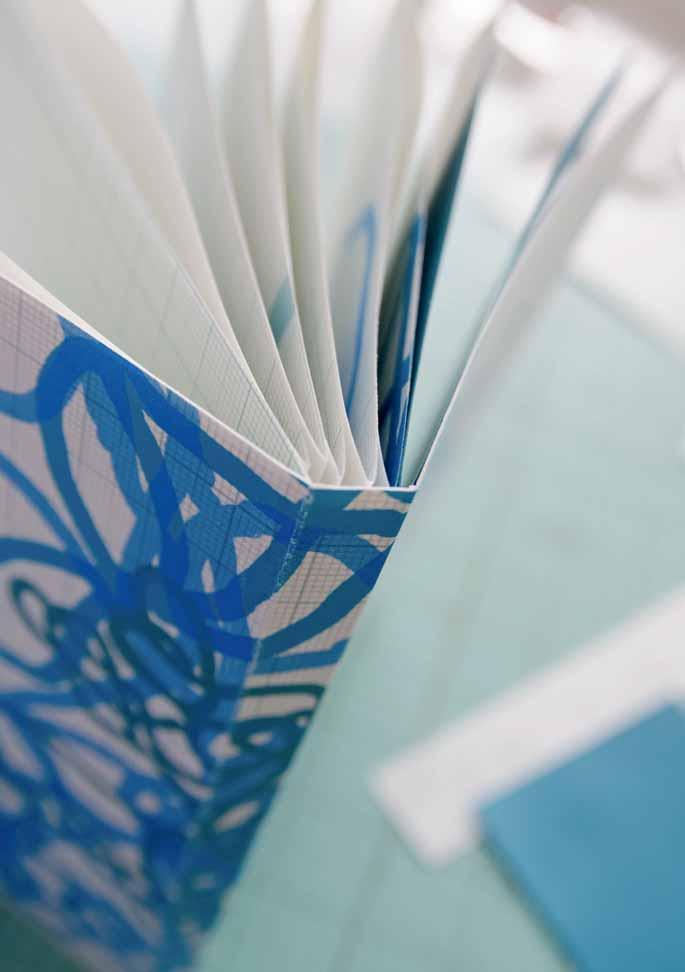
Leporello-Skizzenbuch


Die digitalen Zeichnungen sind eine schöne Spielerei und die Grundlage für neue analoge Zeichnungen in einem einfachen Leporello-Skizzenbuch. So ein simples Skizzenbuch kann ohne viel Aufwand hergestellt werden. Wenn du keinen eigenen Drucker hast, kannst du die Seiten auch im Copyshop ausdrucken. Oder du nutzt nur unbedrucktes Papier in unterschiedlichen Farben und Qualitäten.



Petra hatte ihre Schnurwürfe auf altem, grünem Millimeterpapier gezeichnet. Millimeterpapiere oder auch karierte, linierte, gepunktete oder anders gemusterte Papiere kannst du dir selbst ausdrucken. Die Vorlagen findest du im Internet. Die Linienmuster im Hintergrund sind hier nicht dafür da, millimetergenaue Zeichnungen zu erstellen. Vielmehr bieten sie einen strukturierten zarten Untergrund und geben der Zeichnung Halt.
Software


Zeichenpapiere
Fotokarton
BildbearbeitungsSoftware Hardware Computer Drucker
Schneidelineal und Cutter Kleber
Falzbein
Petras digitale Linien habe ich in der Bildbearbeitung unterschiedlich eingefärbt. Jede Linie liegt auf einer einzelnen Ebene, dadurch können sie verschoben und die Deckkraft kann verändert werden. Die Überlagerungen und Transparenzen mag ich sehr. Die Millimeter-Struktur liegt auf der untersten Ebene. Dabei ist es mir egal, ob der Maßstab stimmt.

Für den Umschlag des Leporellos wird das Motiv einmal auf festem Karton ausgedruckt. Wichtig dabei ist zu beachten, welche Papierstärke der Drucker bedrucken kann. Der Umschlag wird auf 18 x 27 cm zugeschnitten, um das DIN-A4-Format gut auszunutzen, die unbedruckten Ränder fallen weg.

Skizzenbuch
65
Auf dem Schirm
Die handgedruckten Stempel lassen sich perfekt für digitale Gestaltungen nutzen. Du kannst sie vervielfältigen, mustern, spiegeln, einfärben, vergrößern und verkleinern. Das Schöne dabei ist, dass die Stempel ihren handgemachten Stil und die Unregelmäßigkeiten behalten, die digital nur schwer zu erzeugen sind.


Dafür druckst du zunächst die Stempel mit einem dunklen Stempelkissen möglichst kontrastreich auf einem weißen Papier ab. Mache mehrere Abdrücke vom gleichen Stempel, um unterschiedliche Strukturen und Helligkeitswerte zu erzeugen.
Wenn du einen Scanner hast, kannst du ihn nutzen, um die Drucke zu digitalisieren. Wähle eine möglichst hohe Auflösung und einen hohen Kontrast. Scanne möglichst direkt schon in Graustufen, um unnötige Farbinformationen zu vermeiden.
Genauso kannst du dein Motiv auch fotografieren, einfach direkt mit dem Handy. Achte darauf, dass das Papier gut ausgeleuchtet ist und du gerade von oben fotografierst, um Verzerrungen zu vermeiden. Vielleicht bietet deine Handykamera die Möglichkeit, direkt als kontrastreiches Schwarz-Weiß-Bild zu fotografieren. Dann wird die Bearbeitung einfacher: Kontraste hoch setzen, in Graustufen umwandeln. Auch das geht in der internen Fotobearbeitung deines Handys oder in einer Bildbearbeitungssoftware.
Um vielfältige Möglichkeiten der Gestaltung zu haben, speichere ich mir von jedem Stempel mehrere Abdrucke einzeln ab. Damit wird mein digitales Muster lebendiger. Die Unregelmäßigkeiten der Stempelstruktur soll auch in der digitalen Gestaltung sichtbar sein. Je nachdem, in welcher Software du deine digitalen

78 Stempel digital
Stempel einsetzen willst, musst du unterschiedliche Dateiformate nutzen. Die professionellen Adobe-Programme waren lange der Standard der Bildbearbeitung und Gestaltung, sind aber mittlerweile durch das Abo-Modell für den privaten Gebrauch nahezu unerschwinglich. Vielleicht läuft auf deinem Rechner noch eine alte Version? In Photoshop kannst du das Bild als TIFF in Graustufen abspeichern und in Adobe Indesign in jeder Farbe einfärben, dabei bleibt aber immer ein weißer Hintergrund (1). Als Bitmap abgespeichert (nur Schwarz-Weiß, ohne Graustufen) wird der Hintergrund transparent und du kannst den Stempel beliebig einfärben (2).

Auch mit kostengünstigen Alternativ-Programmen kannst du deine Stempel bearbeiten. Probiere einfach aus und suche gezielt nach Anleitungen für deine Software im Netz, wenn du nicht weiterkommst. Das einzelne Stempelmotiv kannst du in der Bildbearbeitungssoftware als Pinselvorlage definieren. Damit kannst du deinen Stempel wie gewünscht einfärben, in der Größe ändern, damit zeichnen bzw. das Motiv beliebig oft stempeln. Diese Funktion gibt es in vielen Bildbearbeitungsprogrammen, z. B. in Photoshop, Affinity Photo und in Procreate.

79 Digitalisieren
(2) (1)
> > Das Video zeigt dir, wie du in unterschiedlicher Software Pinselvorlagen aus Stempeln erstellst.
Software



Procreate
oder Alternative
Zeichen-App
Fotovorlage
Plottersoftware
Hardware
iPad mit Pencil oder anderes
Tablet mit druckempfindlichem Stift




Kommen wir zurück zur Fotosammlung aus dem ersten Kapitel. Dort hatte ich Bilder gesammelt, die sich gut als Vorlage für Schablonen eignen. Die Licht- und Schattenspiele der Klebeband-Rollen mit den hohen Kontrasten auf Seite 18 sind ein gutes Motiv, um daraus eine Schablone zu erstellen. Dies könnte nur durch reine Fotobearbeitung geschehen, schöner ist es jedoch durch Nachzeichnen, ähnlich wie beim Schnurwurf auf Seite 60. Beim Zeichnen kannst du vereinfachen und immer mehr reduzieren.
(1) Das Foto liegt als Ebene unter der Zeichnung, die du zunächst mit leichtem Strich anlegst und dann auf einer neuen Ebene mit einem schwarzen Monoline-Strich nachzeichnest. Dieser digitale Pinsel entspricht in etwa dem dicken Filzstift, hat aber mehr Einstellungen und Korrekturmöglichkeiten.
(2) Auch hier wurde zunächst der schwarze Rahmen gezeichnet und darauf geachtet, dass alle Formen damit verbunden sind. Für der Umwandlung in die Plotterdatei blendest du alle anderen Ebenen aus und speicherst die Zeichnung ohne Hintergrund als PNG ab.

120 Schablonendruck digital
(1)
(3) Die Plottersoftware erkennt aus der Datei direkt die Schnittlinien, die du noch bearbeiten und verändern kannst.

Ein Motiv wie dieses abstrahierte Foto kannst du als kleine Künstleredition drucken, anders als die Musterpapiere zuvor, die eher zum Weiterverarbeiten zum Buchbinden oder Collagieren gedacht sind.

Um die Wirkung des Licht- und Schattenspiels, das in der Zeichnung stark vereinfacht ist, beizubehalten, wirkt dieses Motiv am besten hell auf dunklem Papier gedruckt.


121 Schablonen zeichnen
(2) (3)
Drucksachen
Und, was machst du mit dem bedruckten Papier? Diese Frage verbiete ich mir eigentlich, handgedrucktes Musterpapier darf auch einfach so an der Wand hängen, mit oder ohne Bilderrahmen. Manchmal dauert es lange, bis ich einen Bogen anschneide und damit ein Heft hefte, ein Buch binde oder eine Schachtel beziehe. Fürs Buchbinden sind die Schablonenpapiere ideal, dafür bedrucke ich am liebsten farbiges Tonpapier, starkes Kraft- oder Packpapier, Bütten- oder Ingrespapier, Efalin, Surbalin oder andere farbige Überzugpapiere aus dem Buchbinderbedarf.
Als Geschenkpapier ist es fast zu schade, aber ich beziehe oft Schachteln mit dem bedruckten Papier, die später auch noch genutzt werden können. Die Restpapiere, die beim Reinigen der Rollen entstehen, benutze ich sehr gerne als Geschenkpapier oder falte Tüten daraus. Probedrucke und Restdrucke auf Postkartenkarton sind super zum Verschicken oder als Geschenkanhänger. Vielleicht ist ein Bogen handbedrucktes Papier auch einfach so ein Geschenk für jemanden, der Papier mag?
Eine Pappschachtel kannst du auch bemalen und direkt im Schablonendruck bedrucken, als Geschenkverpackung und Aufbewahrung für Kleinigkeiten.
Anregungen fürs Buchbinden findest du in meinen anderen Büchern
Bunte Bücher, Stoff trifft Papier und Schöne Post.

124 Schablonendruck analog

Michaela Müller
Ok, jetzt bin ich auch noch dran, zum Abschluss noch ein paar Worte über mich. Ich arbeite seit über 25 Jahren freiberuflich als Grafikdesignerin. Die klassischen Designaufgaben sind in den letzten Jahren immer mehr abgelöst worden durch meine freien kreativen Projekte, Bücher und Workshops. Meinen Blog Müllerin Art gibt es seit 2009, mindestens einmal in der Woche zeige ich frische Ideen, Gemustertes, Gefischtes, DIY-Ideen rund um Papier und Stoff, Drucken, Buchbinden und Mail-Art-Aktionen. Seit 2012 gebe ich Workshops rund ums Drucken und Buchbinden, seit 2019 im eigenen Müllerin Art Studio im Zentrum der ehemaligen Papierstadt Bergisch Gladbach vor den Toren Kölns.

 Michaela Müller
@ muellerin_art muellerin-art-studio.de
Michaela Müller
@ muellerin_art muellerin-art-studio.de

Irgendwann zwischendurch bin ich zur Autorin von Kreativbüchern geworden, 2017 erschien im Haupt Verlag Bunte Bücher, 2019 Stoff trifft Papier, 2020 Schöne Post . Dieses hier ist mein viertes Buch. Während des ersten Lockdowns 2020 habe ich in kurzer Zeit Onlinekurse erstellt und viele neue digitale Tools gelernt. Der digitale Raum hat ungeahnte Möglichkeiten eröffnet und plötzlich konnten Teilnehmerinnen aus der Schweiz einfach an einem Nachmittag an meinen Kursen teilnehmen. Trotzdem mag ich den echten Austausch nicht missen und bin froh, wieder vor Ort mit kreativen Menschen zu arbeiten. Auch in den analogen Workshops hüpfe ich immer wieder zwischen analog und digital, plotte die handgeschnittenen Entwürfe der Kursteilnehmerinnen als Schablonen, die sofort auf Papier getestet werden.







Ich bin immer neugierig auf neue Techniken und wollte für dieses Buch eigentlich noch einen 3D-Drucker und einen Lasercutter ausprobieren, aber plötzlich waren die Seiten voll. Ich hoffe, ich kann mit diesem Buch deinen kreativen Akku aufladen, dich mit neuen Impulsen und Inspirationen updaten und dir hoffentlich die Scheu vor der Technik nehmen.
100%
Marginalie 172 5 Fragen an:
Arbeitest du mehr digital oder analog?
Beides, ich liebe es hin- und herzuspringen, z wischen dem Werktisch und Computerarbeitsplatz. Zeitlich ist die digitale Arbeit wohl etwas mehr, aber ich bemühe mich immer um den analogen Ausgleich.


Wo verbindet sich in deiner künstlerischen Arbeit Digitales mit Analogem?


In diesem Buch und allen Projekten, die ich darin vorstelle. Der Ideen- und Entwurfsprozess geht immer hin und her zwischen Skizzenbuch und App, Plotter und Farbtöpfen. Besonders schön ist es, wenn Menschen, die ich bisher nur virtuell kannte, in echt in meinem Studio auftauchen.
Welche Werkzeuge nutzt du am liebsten analog?




Der Schablonendruck ist meine liebste Technik und dafür brauche ich die Schaumstoffrolle, das Drucken damit hat für mich eine sehr entspannende Wirkung.
Und welches Tool am liebsten digital?
Das wechselt, ich bin sehr neugierig und probiere gerne neue Anwendungen aus. In Adobe InDesign und Illustrator fühle ich mich sehr zu Hause, das iPad und der Plotter haben neue Welten aufgetan.
Wo speicherst du deine Ideen?

In meinen handgebundenen Kalendern u nd Skizzenbüchern, digitale Notizen verschwinden bei mir und prägen sich nicht so gut ein, da bin ich ganz altmodisch.
In meinen Workshops entstehen die wunderbarsten Musterpapiere und Bücher.


Marginalie 173 Schnipsel und Pixel
Impressum
1. Auflage: 2023
ISBN 978-3-258-60253-0

Illustrationen, Fotografie, Gestaltung und Satz: Michaela Müller, D-Bergisch Gladbach, www.muellerin-art-studio.de
Fotos und Illustratonen: S. 39 rawpixel.com/Freepik, S. 48 jcomp/Freepik, S. 42-47 thegraphicsfairy.com, S. 49 Brigitte Balser, S. 157, 164, 165 Ali Bäcker, S. 159 Rita Wall, S. 160–161 Open Press Projekt, S. 162–163 Katja Grohe, S. 167 Petra Paffenholz, S. 168–169 Stefanie von Hösslin, S. 170–171 Claudia Huboi, Autorinnenfoto S. 172 Kitty Fried
Umschlaggestaltung: Michaela Müller, unter Verwendung eines Mock-ups, Designed by rawpixel.com / Freepik
Lektorat: Claudia Huboi, D-Köln, www.kreisrund-redaktion.de
Alle Rechte vorbehalten.
Copyright © 2023 Haupt Verlag, Bern Jede Art der Vervielfältigung ohne Genehmigung des Verlags ist unzulässig.
Wir verwenden FSC®-zertifiziertes Papier. FSC® sichert die Nutzung der Wälder gemäß sozialen, ökonomischen und ökologischen Kriterien. Gedruckt in Slowenien
Diese Publikation ist in der Deutschen Nationalbibliografie verzeichnet. Mehr Informationen dazu finden Sie unter http://dnb.dnb.de.
Der Haupt Verlag wird vom Bundesamt für Kultur für die Jahre 2021–2024 unterstützt.
Wir verlegen unsere Bücher mit Freude und großem Engagement. Daher freuen wir uns immer über Anregungen zum Programm und schätzen Hinweise auf Fehler im Buch, sollten uns welche unterlaufen sein. Falls Sie regelmäßig In formationen über die aktuellen Titel im Bereich Gestalten erhalten möchten, folgen Sie uns über Social Media oder bleiben Sie via Newsletter auf dem neuesten Stand.
www.haupt.ch
176
Hast du nach einem langen Arbeitstag am Bildschirm den Wunsch, etwas mit den Händen zu gestalten? Möchtest du für deine Unikate aber auch digitale Werkzeuge nutzen?



Michaela Müller stellt in diesem Buch Projekte und Techniken im Wechselspiel zwischen digital und analog vor. Sie zeigt, wie man Smartphone oder Zeichen-Apps ideal mit Collagen oder Stiften kombinieren kann, sodass aus Schnipseln Pixel entstehen – und andersrum.


Ob Taschenkalender oder Digistamp, Schablonendruck oder StopMotion-Film – hier findest du eine ganze Palette an digitalen Tools für deine handgemachten Projekte. Und so verschwinden die Berührungsängste vor dem Gebrauch des Tablets, Scanners oder Plotters. Kurze Videos vertiefen die Anleitungen und räumen alle Stolpersteine aus dem Weg.

Collage Zeichnung Foto Neustart Stempel Schablone Kommunikation Animation Sonne 100%
Schnipsel und Pixel
ISBN 978-3-258-60253-0

















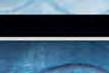




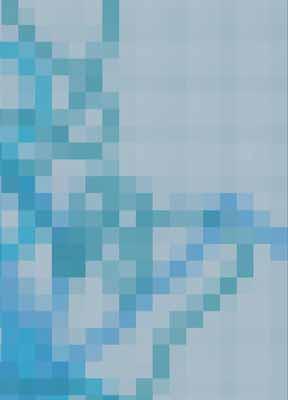







































































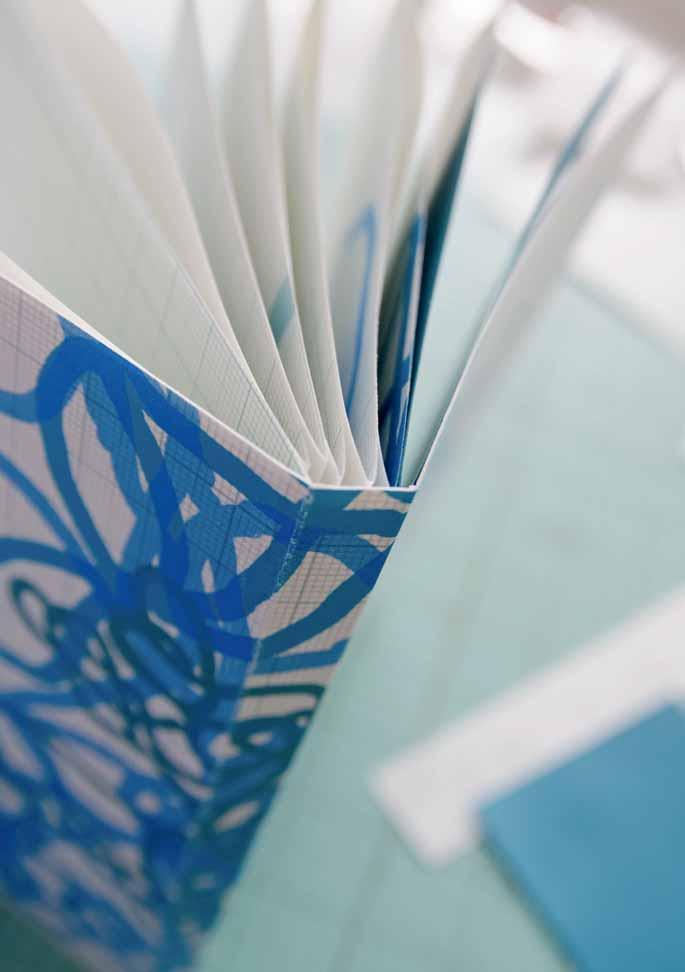





























 Michaela Müller
@ muellerin_art muellerin-art-studio.de
Michaela Müller
@ muellerin_art muellerin-art-studio.de
























